Professionel VOB, Blu-ray, 8K og 4K HDR videoafspiller, som du kan opleve hjemmebiograf.
3 metoder til at afspille dvd'er på Windows 10/11 med succes
Afspilning af dvd'er på Windows 10/11 ser ud til at være et mere populært valg i dag, da en enkelt computer kan opfylde de dobbelte behov for at afspille fysiske dvd-samlinger og se streamingtjenester og digitale medier. Men hvis du vil se dine dvd'er på Windows 10/11 med den bedste oplevelse, skal du muligvis kende nogle relevante oplysninger. I dette indlæg vil du udforske de bedste måder at afspille dvd'er på Windows 10/11.
Vejledningsliste
Ting du bør forberede, før du afspiller dvd'er på Windows 10/11 Det bedste værktøj til at afspille dvd'er i ekstrem kvalitet på Windows 10/11 Sådan afspiller du dvd'er på Windows 10/11 med standard Windows DVD-afspiller Sådan afspilles DVD'er på Windows 10/11 ved at bruge VLC Media PlayerTing du bør forberede, før du afspiller dvd'er på Windows 10/11
Inden du begynder at spille DVD'er på Windows 10/11, er der et par vigtige ting, du bør forberede på forhånd, så du kan begynde at spille uden at sidde fast i midten. For nogle ting og genstande skal du muligvis vælge og købe efter dine behov, afhængigt af dine visningsbehov. Tag nu et kig på de nødvendige forberedelser, før du afspiller DVD'er på Windows 10/11:
1. DVD-drev: Hvis din computer ikke har et indbygget dvd-drev, så kan du ikke direkte indsætte dine dvd'er i din computer. Derfor, for at din DVD'er og Blu-ray-diske for at blive læst af din computer, skal du købe et eksternt dvd-drev. De er normalt relativt billige og nemme at forbinde til din computer via et USB-kabel, da Windows 10/11 godt kan understøtte det.

2. Regionskode: Hvis du vil sikre dig, at dine dvd'er kan afspilles korrekt på Windows 10/11, så må du ikke ignorere begrænsningerne for regionskoden, som dvd'er normalt indeholder. DVD'er fra ikke-matchede områder kan ikke afspilles korrekt, og på nuværende tidspunkt skal du bruge nogle regionsfrie professionelle værktøjer til at hjælpe med at afspille dem.
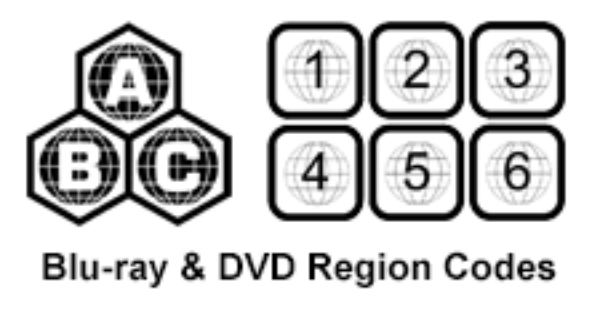
3. DVD-afspiller: For dem, der ønsker at afspille DVD-samlinger på Windows 10/11 og nyde den højest mulige kvalitet, er det vigtigt at vælge en kraftfuld DVD-afspiller. En DVD-afspiller med stærk processorkraft kan bedre behandle dine DVD-data og præsentere dem fuldstændigt med højere kvalitet, hvilket væsentligt forbedrer din seeroplevelse. Nogle af dem giver dig endda mulighed for det se 4K-film. Dette indlæg vil give dig nogle anbefalede muligheder nedenfor.
Det bedste værktøj til at afspille dvd'er i ekstrem kvalitet på Windows 10/11
For at få den bedst mulige DVD-afspilningsoplevelse på din Windows 10/11 pc, 4Easysoft Blu-ray-afspiller kan betragtes som det ideelle valg. Denne kraftfulde DVD-afspiller er i stand til at give dig en fantastisk video- og lydkvalitet, hvilket sikrer, at din DVD-samling kan vises i alle detaljer som muligt.
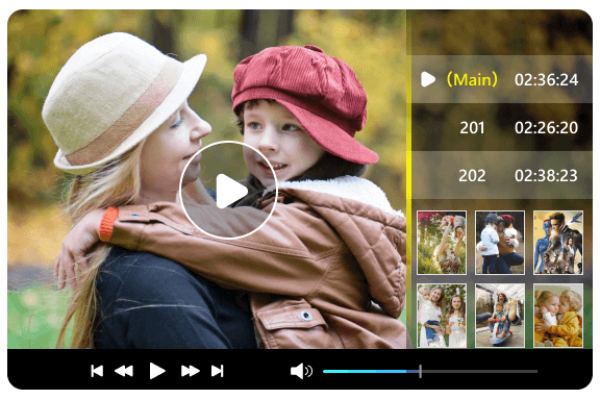
Med sin brugervenlige grænseflade kan selv begyndere nemt afspille DVD'er på Windows 10/11 og starte afspilningen med blot et par klik. 4easysoft Blu-ray-afspiller understøtter en lang række DVD-formater og kan håndtere en række diskbeskyttelser, herunder regionskoder, hvilket sikrer kompatibilitet med dit DVD-bibliotek. Ud over at være i stand til at afspille dine dvd'er jævnt i højkvalitets 1080p, understøtter 4Easysoft Blu-ray-afspiller også en række tilpassede afspilningsmuligheder såsom zoom, hastighedskontrol og videosnapshots. Ved at vælge 4Easysoft Blu-ray-afspiller kan du forbedre din oplevelse ved Opskalering af 4K-videoer til DVD-afspilning på Windows 10/11.

Det er ikke nødvendigt at købe en ekstra 4K UHD-afspiller for at afspille 4K-videoer.
Juster lydspor, undertekster og så videre efter dine behov.
Kør dine menuer og titler osv., inkluderet i 4K-diske i deres helhed.
Understøtter brug af genveje til at tage skærmbilleder, mens du ser en film.
100% Sikker
100% Sikker
Trin 1Start 4Easysoft Blu-ray-afspiller, og indsæt din dvd i din pc. Klik på knappen "Åbn disk".
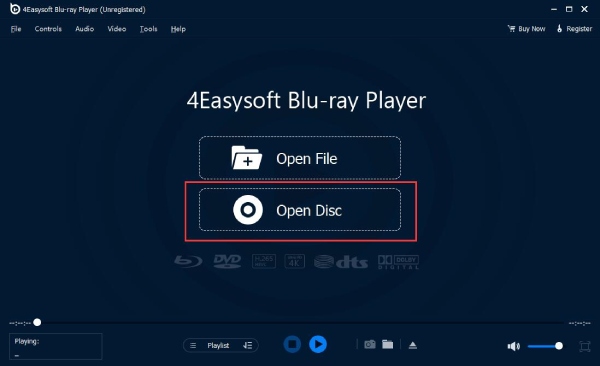
Trin 2Vælg den dvd, du vil afspille på Windows 10/11, og klik på knappen "Åbn" for at importere mediefilen.

Trin 3Nu kan du nyde dine dvd'er i ekstrem kvalitet på Windows 10/11 med 4Easysoft Blu-ray-afspiller.

Sådan afspiller du dvd'er på Windows 10/11 med standard Windows DVD-afspiller
Windows 10 og Windows 11 kommer ikke med indbygget dvd-afspillersoftware som det tidligere Windows 7. Men den gode nyhed er, at Windows 10/11 giver dig et standardværktøj til at afspille dine dvd'er på en anden måde. Navnet på dette værktøj er Windows DVD Player, som du kan finde og downloade direkte fra Microsoft Store.
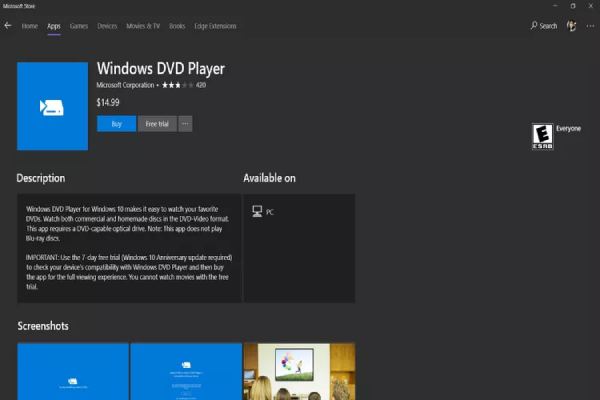
Men i betragtning af dets relativt grundlæggende og begrænsede funktioner, er den høje pris på Windows DVD-afspiller til $14.99 blevet kritiseret af mange brugere. Hvis du overvejer at købe en Windows DVD-afspiller baseret på din tillid til Microsofts standardværktøj, så kan du afspille DVD'er på din Windows 10/11 med meget enkle handlinger:
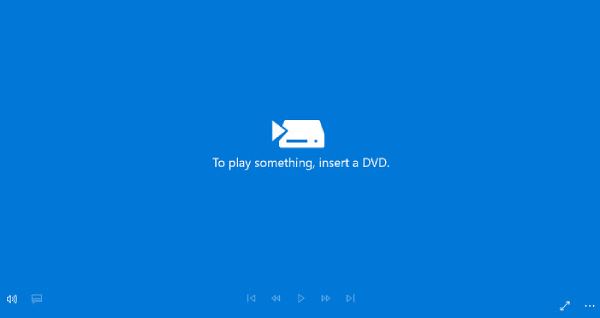
Trin 1Start Windows DVD-afspiller og indsæt dine dvd'er.
Trin 2Klik på knappen "Afspil" for at afspille dvd'er på Windows 10/11.
Sådan afspilles DVD'er på Windows 10/11 ved at bruge VLC Media Player
VLC medieafspiller er en alsidig og kraftfuld open source medieafspiller, der kan håndtere en bred vifte af video- og lydformater, herunder ikke kun digitale formater, men også forskellige modeller af dvd'er. På grund af dens enkle betjening vælger mange brugere VLC medieafspiller som den primære måde at afspille DVD'er på Windows 10/11 PC.
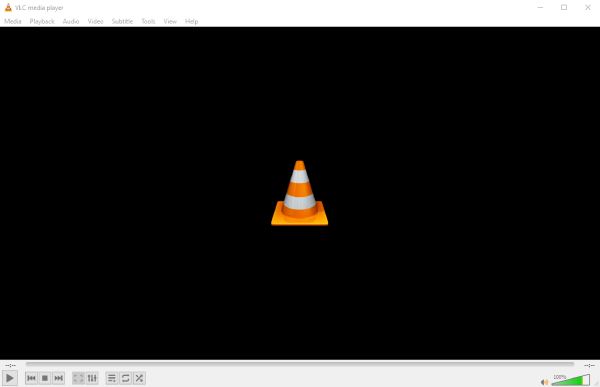
VLC medieafspiller tilbyder en række tilpasningsmuligheder til DVD-afspilning, så du kan justere grundlæggende indstillinger for video og lyd efter dine præferencer. Ud over dette kan du også bruge VLC til at rippe DVD'er til digitale formater for nem opbevaring og afspilning. Det er dog vigtigt at bemærke, at VLC muligvis ikke understøtter alle DVD-beskyttelser og regionskoder, hvilket resulterer i mislykket DVD-afspilning på Windows 10/11.
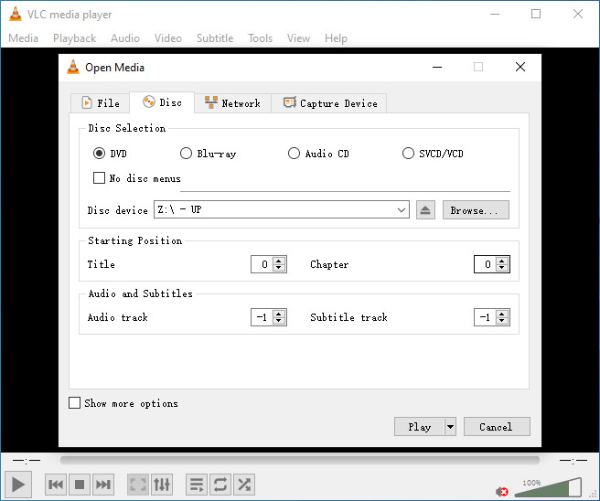
For at afspille DVD'er på Windows 10/11 ved hjælp af VLC medieafspiller, følg denne instruktion:
Trin 1Start VLC media player og klik på knappen "Media" og knappen "Åbn disk".
Trin 2Klik på knappen "Disc" under fanen "Open Media" for at kontrollere "Disc-enheden".
Trin 3Klik på knappen "Afspil" for at afspille DVD'er på Windows 10/11 ved at bruge VLC medieafspiller.
Konklusion
Ved at følge de metoder, der er beskrevet i denne vejledning, kan du afspille din DVD-samling problemfrit på din Windows 10- eller 11-computer. Efter at have gennemført de nødvendige forberedelser, anbefales disse DVD-afspillere for at hjælpe dig med at maksimere din videooplevelse. Blandt dem, hvis du vil afspille DVD'er på din Windows 10/11 med original eller endnu højere videokvalitet, skal du downloade dem nu og se dem med 4Easysoft Blu-ray-afspiller!
100% Sikker
100% Sikker


